今天在群里聊天遇到一个朋友安装虚拟系统的过程中出了点小问题。他用VMware做为虚拟机软件。宿主操作系统是Vista ,虚拟系统想安装个XP。在创建虚拟机的过程中都很顺利,当把XP盘放进光驱后,安装系统的过程中出现了下面的提示信息:
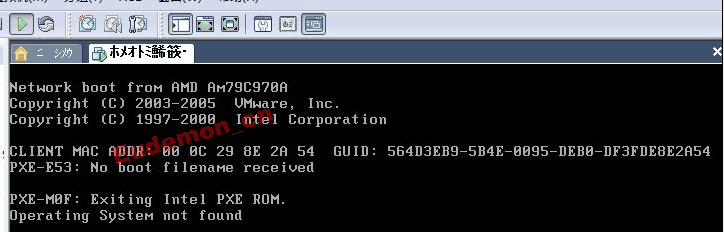
看提示明白了这是从网络进行引导安装了,但没成功。为什么没从CD-Rom引导呢?可是他并没有选择从网络引导安装,而是需要从光区进行安装。所以首先想到的是不是虚拟机的BIOS改变了引导顺序?重新启动虚拟机,在出现的画面里按一下鼠标左键,然后迅速的按F2功能键,进入BIOS里。进入BIOS找到了Boot选项,但是更改不了引导设备。看来不是这个原因造成的。
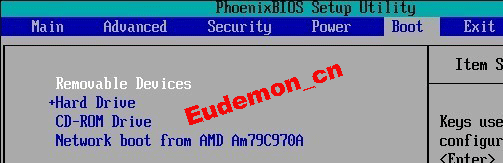
后来想到,既然它自己从网络引导系统,那么我不让他有网络不就可以了吗?接下来就点开虚拟机的编辑界面,把网卡给移除掉。
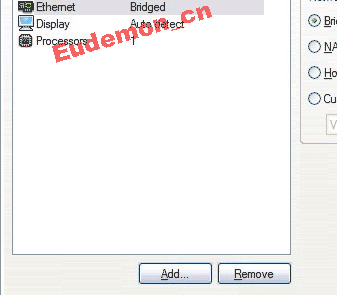
接下来再次重新启动系统。结果直接出现了这样的提示:
![]()
看来问题清楚了。问题指定出在光驱身上了。经过检查光驱是没问题的,读取系统盘的内容可以正常显示。并且抓图如下:

百思不得其解。困惑中发现,我这个朋友只有一个光驱,可是在Vista里居然有两个CD-Rom的盘符。因为Vista我没有用过,至于为什么是这样,我也不清楚。至此,想到VMware指定也识别到了两个光驱!当你安装虚拟系统的时候如果你不指定从哪个光驱引导系统,那一定就找不到系统引导盘了啊。为了验证这个想法,于是在次编辑虚拟机的配置:
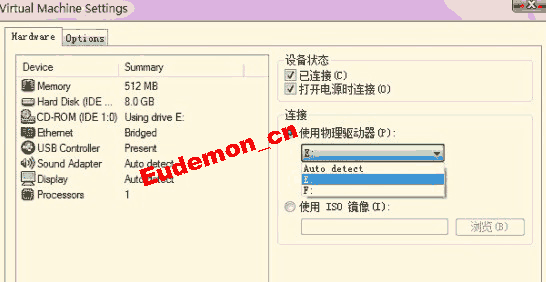
这里手动指定使用光驱 E:,而不是Auto detect,接下来重新引导系统,问题终于解决。
本文章没有什么技术含量,只是解决了一个小问题而已。不过希望有遇到此问题而没有解决的朋友能通过这个方法成功运行你的虚拟系统!
另外附上一篇vm虚拟机安装系统完成后出现operating system not found解决办法,网络上有这方法,我做了一点修整。
提示现象:系统装好后再重启总是提示operating system not found!选择硬盘启动更是提示没有发现硬盘!
原因为:分区后没有激活第一个分区,利用相关工具激活就解决了这个问题了,比如雨林木风里提供的工具DOS工具集。 把此盘放进光驱,启动虚拟机。运行 [雨林木风 DOS工具集],输入分区表管理命令:DISKGEN(不同的系统盘有可能不同),确定进入管理界面。然后在弹出的窗口中选中你的C盘,再点击菜单栏的分区→激活(F7),快捷键是F7,再硬盘→存盘,再硬盘→退出。然后重启电脑,问题解决。





















 9685
9685











 被折叠的 条评论
为什么被折叠?
被折叠的 条评论
为什么被折叠?








